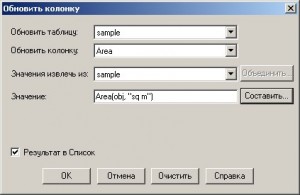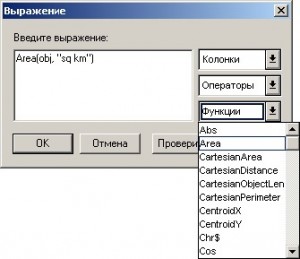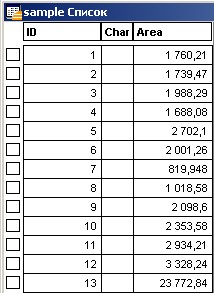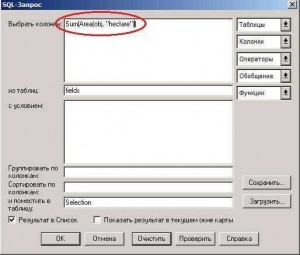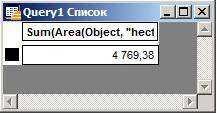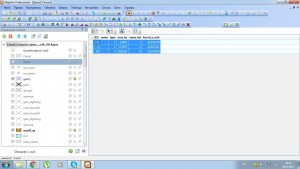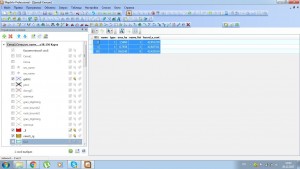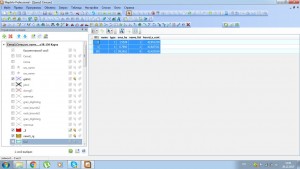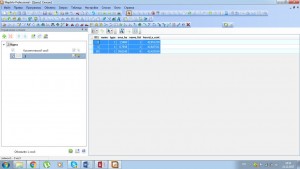Часто возникает необходимость вычисления площадных и линейных характеристик для площадных и линейных объектов, с целью составления экспликации , которая осуществлялась следующим образом:
Для начала нам необходимо подготовить нашу таблицу для записи получаемой информации (в данном случае – площади). Для этого мы вызываем диалог «Перестройка структуры таблицы» (опции меню «Таблица» → «Изменить» →«Перестроить», в окне выбора указываем, какую таблицу собираемся изменять) (рис.1).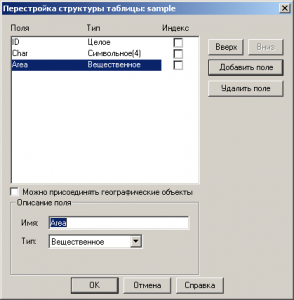
Рис. 1- «Перестройка структуры таблицы»
В открывшимся окне, используя кнопки «Добавить поле» добавляем поле, в которое будем записывать площадь по каждому из участков. В нашем случае мы создаем поле «Area» и присваиваем ему тип «Вещественное». После нажатия кнопки ОК изменяемая таблица исчезнет из открытых окон карты и списков.
Таким образом, поле для занесения информации подготовлено. Теперь надо это поле заполнить. Делается это так: меню «Таблица» → «Обновить колонку», и в открывшемся диалоговом окне заполняем поля следующим образом (рис. 2.):
Рис. 2- «Обновить колонку»
Обновить таблицу – указываем, в какую таблицу будем записывать данные;
Обновить колонку – указываем имя созданного нами поля;
Значения извлечь из – в данном случае, т.к. работаем с одной таблицей, дублируем имя изменяемой таблицы. Для составления формулы заполнения ячеек поля необходимо либо воспользоваться конструктором выражений (кнопка «Составить»), либо вручную записать: для вычисления площади «Area (obj, «sq hectare»)», для вычисления длины объектов – «ObjectLen (obj, «m»)(рис. 3)».
Рис. 3- «Составное выражения для вычисления Площади»
После нажатия кнопки ОК в открывшимся окне списка мы увидим, что колонка «Area» заполнилась значениями площади по каждому объекту (рис. 4).
Рис.4-Результат выполнения вычисления площадных характеристик
Теперь, для того чтобы просуммировать данные по колонке, достаточно просто зайти в окно статистики (меню «Запрос» → «Статистика колонки», указав нужную таблицу и колонку для вычисления) и в поле «Сумма» будет указана, в нашем случае – общая площадь всех участков.
Также, чтобы подсчитать сумму площадей всех контуров можно поступить следующим образом. Идём вменю «Запрос>SQL» и набираем запрос так, как показано на рисунке ниже — Sum(Area(obj, «hectare»)). Функции Sum и Area можно выбрать из выпадающих списков «Обобщение» и «Функции» соответственно (рисунок 5)
Рисунок 5-Рассчет площади
Результатом такого запроса будет созданный список из одной записи и одной колонки:
Следующей задачей является расчет длин линий, для линейных объектов. Для выполнения вышеуказанной задачи решим ее наиболее упрощенным способом, для этого идём во вкладку «Таблица — Обновить колонку», в выпадающем списке обновить таблицу указываем таблицу, для которой необходимо рассчитать длины линий, а также указываем поле, которое будет содержать в себе рассчитанные сведения. (рис. 6). В значении «Составить» прописываем следующую функцию- ObjectLen (obj, “km”), в зависимости от поставленной задачи можно указать необходимые единицы измерения линейных объектов (метры, километры).
Рис. 6- Расчет длин линий для линейных объектов
Следующей задачей является вычисление координат X и Y.
Для этого выбираем вкладку «Таблица-Обновить колонку», затем выбираем таблицу и колонку для которой необходимо вычислить координаты по Х, с помощью кнопки «Составить» выбираем «Функцию» Centroid X (obj) как на рисунке 7.
Рисунок 7- Вычисление центроида Х
Затем вычисляем координаты по Y, для этого идем «Таблица-Обновить колонку» , выбираем таблицу для которой возникла необходимость вычислить координаты по Y, затем выбираем колонку, которая будет содержать вычисленные значения, Значение в меню «Составить» задаём функцию : CentroidY(obj) (рис.8).
Рисунок 8- Рассчет координат Y
Вычисленные координаты представлены на рисунке 9.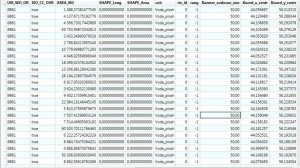
Рисунок 9- Вычисленные координаты x и y
Дальнейшая поставленная задача- вычисление площади на сфере.
Для этого идем в меню «Таблица-Обновить колонку» и в случае необходимости вычисления для площади на сфере в меню «Составить» в Функциях прописываем условие: SphericalArea ( рис.10):
Рисунок 10- Вычисление площади на сфере
Рассчитаем площадь для 3 различных объектов кварталов населенных пунктов в различной области удаленных относительно меридиана в Проекции Долгота/Широта.
Затем выделяем все три объекта и вычисляем площади по сфере.
Рисунок 14 – Результат вычисленных площадей с использованием функций SphericalArea
После чего, вычисляем площади на проекции для аналогичной выборки объектов.
Для вычисления площади на проекции идем в меню «Таблица-Обновить колонку» и в кнопочном меню составить в «Функциях» прописываем условие:CartesianArea (рисунок 15).
Рисунок 15- Вычисление площади на проекции
Результат рассчитанной площади на проекции представлен на рисунке 1.16.
Рисунок 16- Вычисленные площади на проекции
Сравним вычисленные площадные характеристики аналогичных объектов, выбранных для анализа по функциям «Area» и «SphericalArea» ( рис. 17-18)
Рис. 17- Функция «SphericalArea»
Рис. 18- Функция » Area»
Можно сделать вывод, что площади, рассчитанные функцией «SphericalArea» имеют большие площадные характеристики , по причине выпуклости, когда учитывается кривизна земной поверхности.